Motion 사용 설명서
- 시작하기
-
- 생성기 사용 개요
- 생성기 추가하기
-
- 이미지 생성기 개요
- 커스틱 생성기
- 셀룰러 생성기
- 체커보드 생성기
- 구름 생성기
- 색입체 생성기
- 물방울 무늬의 동심원 모양 생성기
- 동심원 모양 생성기
- 그라디언트 생성기
- 그리드 생성기
- 일본풍 패턴 생성기
- 렌즈 플레어 생성기
- 만화 선 생성기
- 막 생성기
- 노이즈 생성기
- 단색 광선 생성기
- 옵 아트 1 생성기
- 옵 아트 2 생성기
- 옵 아트 3 생성기
- 겹쳐진 원 생성기
- 방사형 막대 생성기
- 부드러운 그라디언트 생성기
- 나선형 생성기
- 나선 효과 그리기 생성기
- 나선 효과 그리기 온스크린 컨트롤 사용하기
- 별 생성기
- 스트라이프 생성기
- 햇살 생성기
- Truchet 타일 생성기
- 이색 광선 생성기
- 수정된 생성기 저장하기
- 용어집
- 저작권

Motion의 중첩 레이어 및 그룹 개요
레이어 목록의 그룹과 레이어는 어떤 레이어가 어떤 그룹 안에 중첩되어 있는지 보여주는 계층 구조로 나타납니다. 중첩된 레이어와 그룹은 상위 그룹의 오른쪽에 들여쓰기되어 아래에 나타납니다.
하나의 단위로 함께 작동하는 레이어를 그룹화하는 것이 좋습니다. 그룹 내에 애니메이션을 적용하려는 관련 레이어를 중첩하면 각 레이어에 애니메이션을 적용하는 대신 둘러싸는 그룹에 애니메이션을 적용하여 시간을 절약할 수 있습니다. 예를 들어, 3개의 레이어가 중첩된 그룹을 선택하면 전체 그룹이 단일 단위로 선택됩니다.
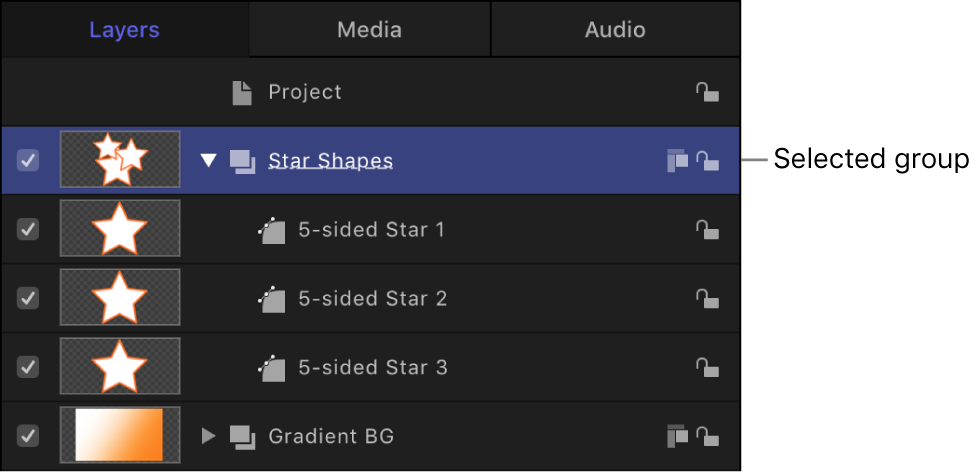
캔버스에서 선택한 그룹을 변형하면 세 개의 레이어가 모두 동시에 이동합니다.
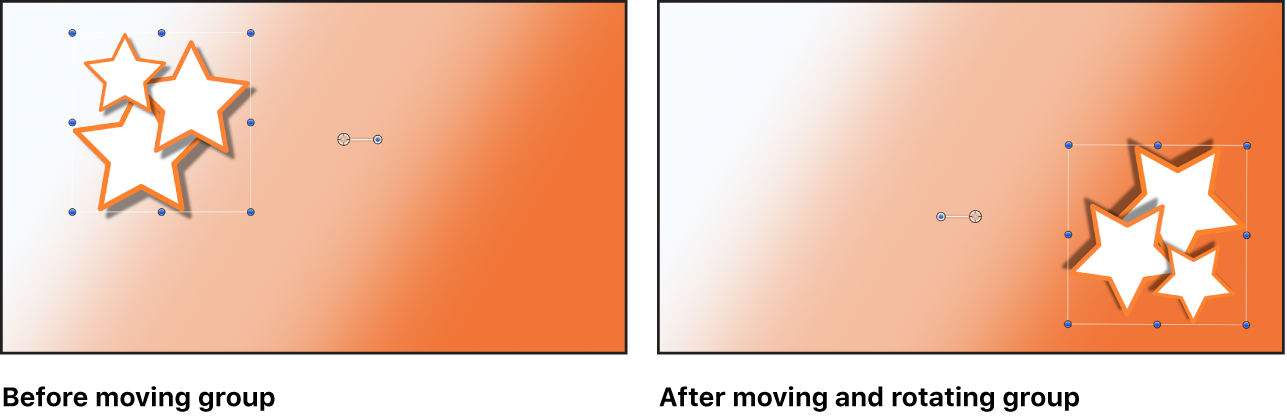
중첩 방식에 관계없이 레이어는 항상 독립적으로 수정할 수 있습니다. 종속 그룹도 독립적으로 수정할 수 있습니다. 다음 예시에서는 세 개의 물고기 레이어가 포함된 그룹의 레이어에 필터를 적용합니다. 그룹의 다른 모든 레이어는 영향을 받지 않습니다.

그러나 그룹에 동일한 필터를 적용하면 해당 그룹의 모든 레이어가 단일 레이어인 것처럼 필터의 영향을 받습니다.
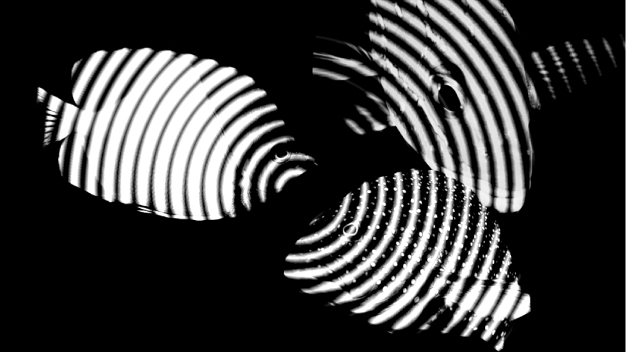
많은 필터는 아래 이미지와 같이 그룹의 개별 레이어가 아니라 그룹에 적용할 때 다른 결과를 생성합니다.
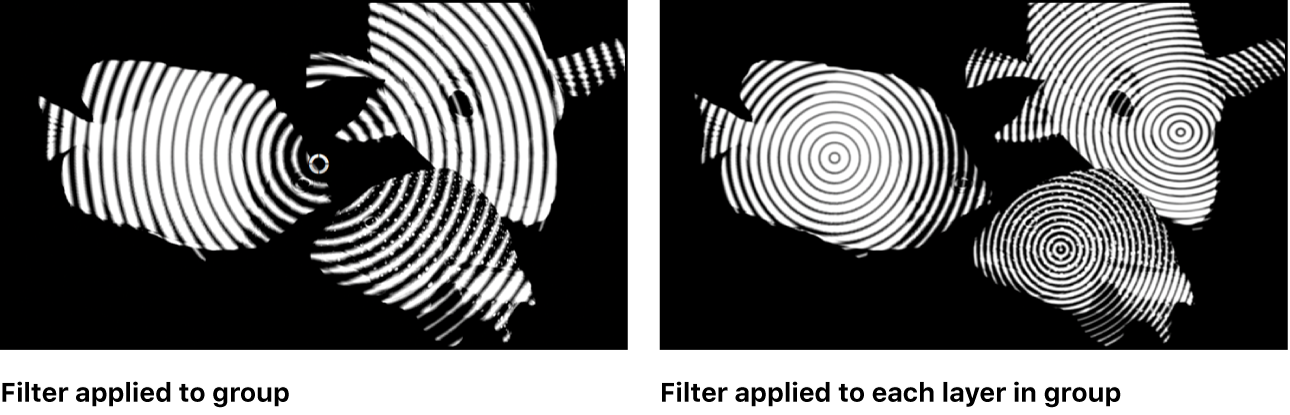
다른 그룹 안에 그룹을 중첩할 수도 있습니다. 한 레이어 그룹과 다른 레이어 그룹 간의 관계를 제어하기 위해 레이어 계층을 생성하거나 단일 동작 및 필터 세트를 적용하려는 레이어를 그룹화하는 경우 이 작업을 수행할 수 있습니다.
참고: 레이어 목록에서 다른 계층 레벨에 나타나는 그룹은 그룹화할 수 없습니다.
설명서 다운로드: Apple Books